フォロワーのみに自動応答させる
今回は、フォロワーのみに自動応答を稼働させる設定方法を解説します。
フォローの有無を条件として、自動応答の稼働内容を分けたいときに活用できます。
稼働する仕組み
絞り込み条件をフォロワーのみに設定すると、以下の条件を満たすユーザーに自動応答が稼働します。
のコピー-21.jpg)
- エルグラム接続後にインタラクションしている
- 該当アカウントをフォローしている
- DMを承認している
フォロー済みでも「DMの承認」をしていないユーザーには、アクションは稼働しません。
下図のようにパネルボタンを設定することで、ユーザー状況に応じた異なるアクションを設定できます。
のコピー-20.jpg)
上記のほか、DM未承認のユーザーへ送信する設定も行えます。
設定の流れ
設定手順は、以下のとおりです。
1. パネルボタンの作成
新規作成
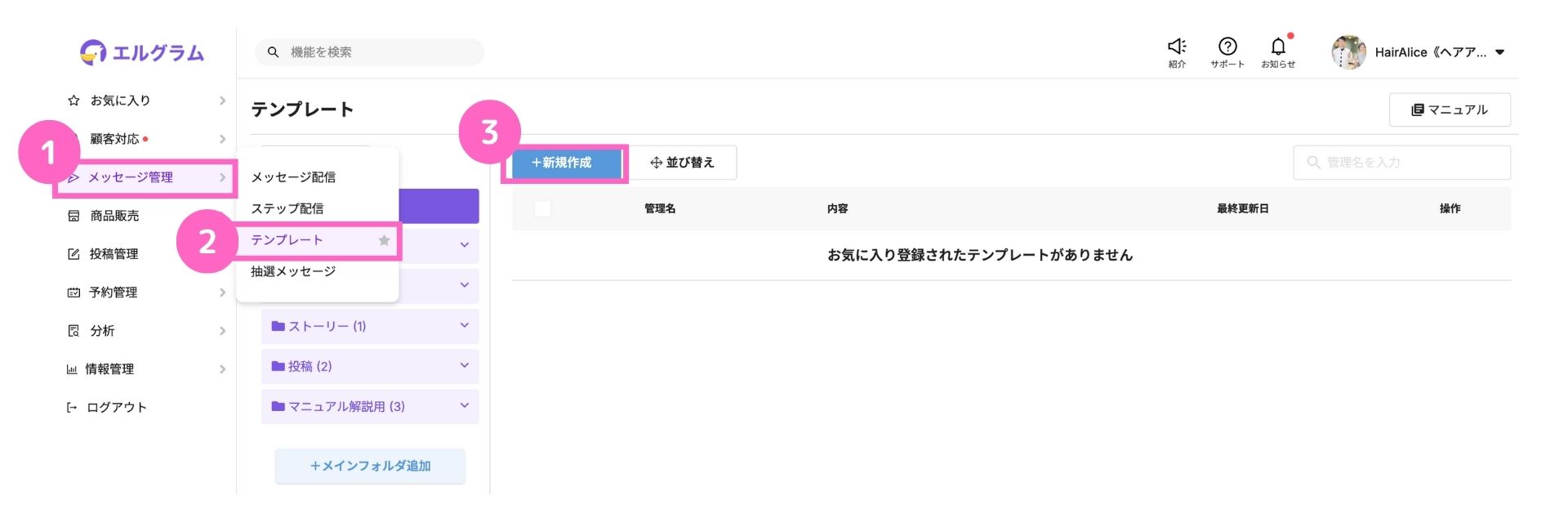
①メッセージ管理を選択
②「テンプレート」をクリック
③「+新規作成」をクリック
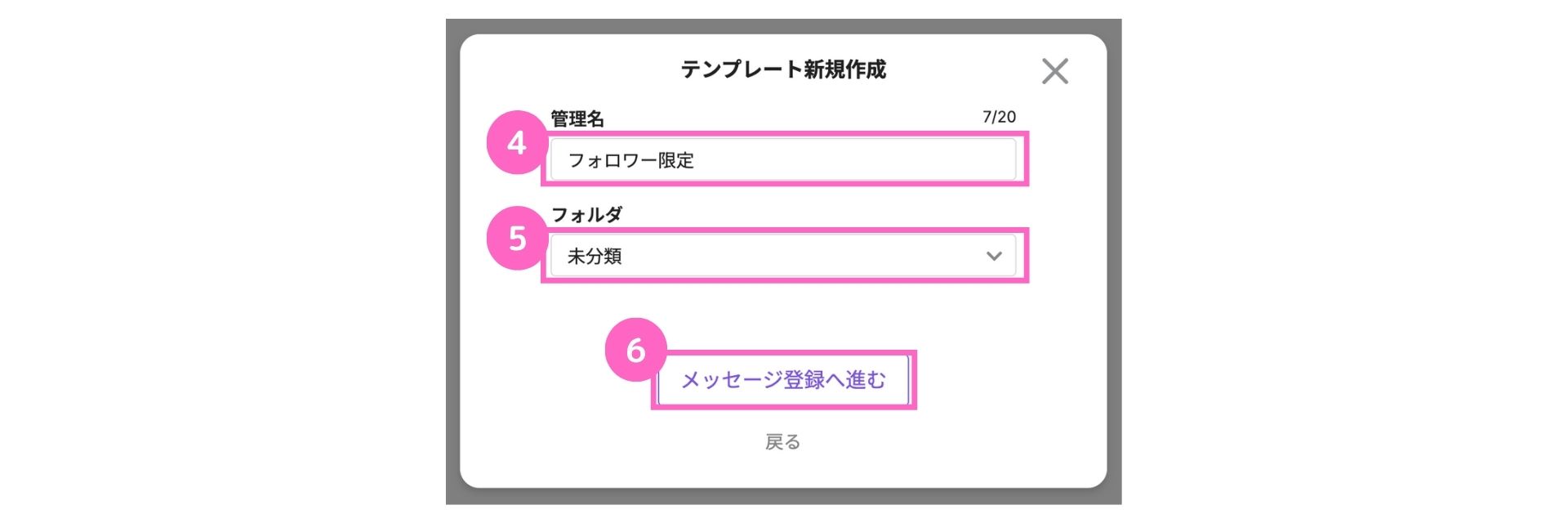
④管理名を記入
⑤フォルダを選択
⑥「メッセージ登録へ進む」をクリック
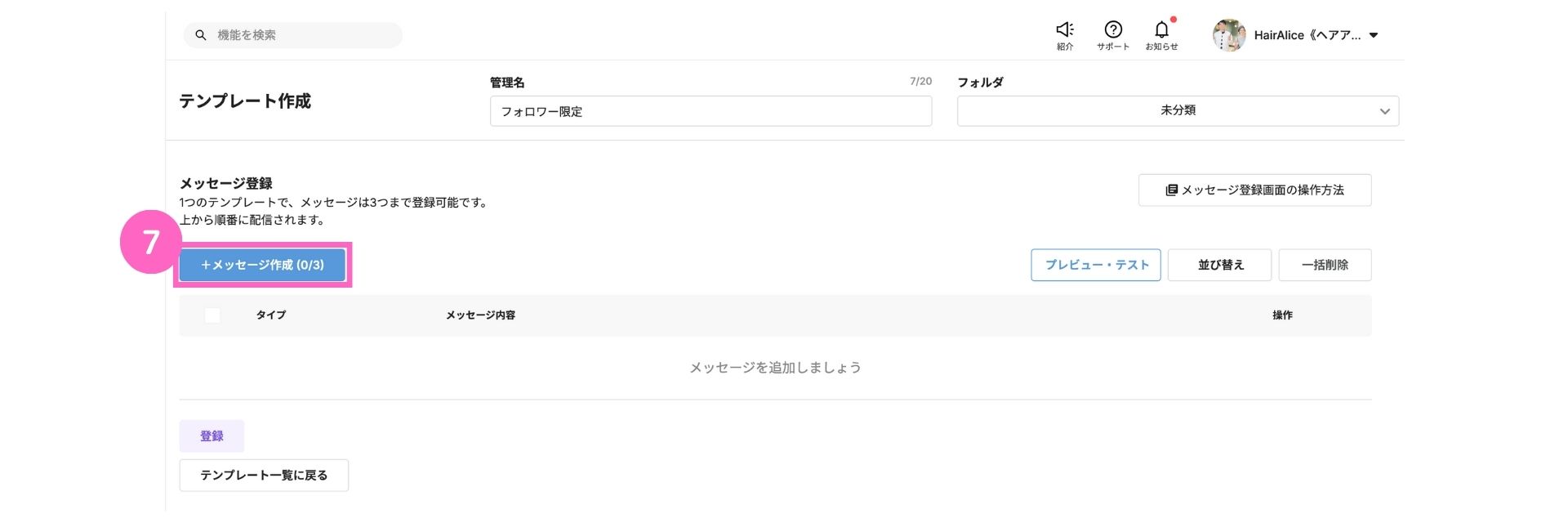
⑦「+メッセージ作成」をクリック
|山本-2.jpg)
⑧パネルボタンを選択
└ パネルボタンの詳しい設定方法はこちら
⑨「詳細設定へ進む」をクリック
今回は、下記ユーザーへ送信するメッセージ作成と絞り込み設定を行います。
フォローされているユーザーへ送信するメッセージ
|山本-3.jpg)
①任意のタイトルを記入
②任意のテキストを記入
|山本-4.jpg)
③ボタンテキストを入力
④「アクション登録・編集」をクリック
|山本-5.jpg)
⑤テキストを選択
⑥テキストを記入
⑦「絞込 未設定」をクリック
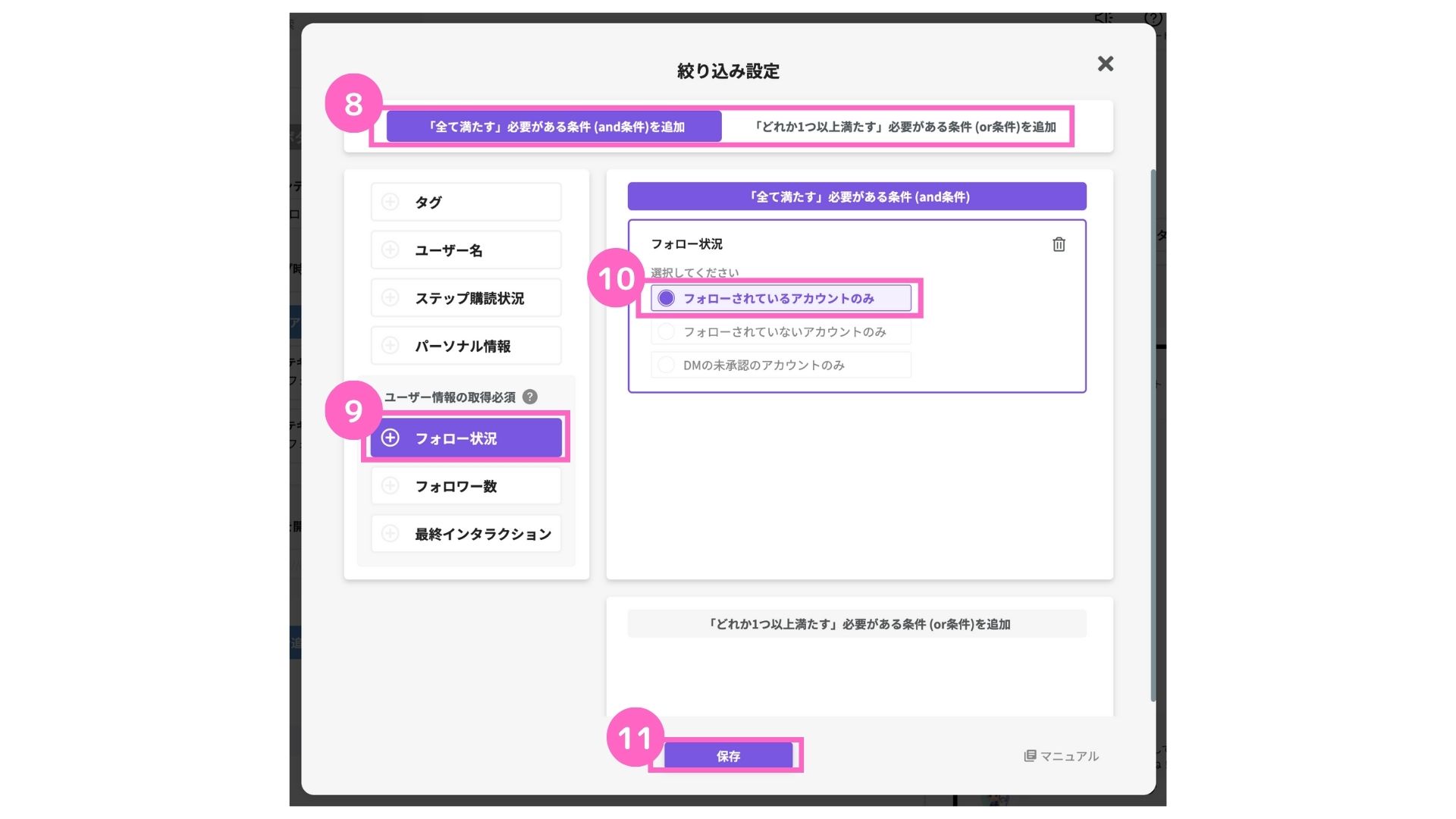
⑧「全てを満たす」必要がある条件(and条件)を追加を選択
⑨「フォロー状況」をクリック
⑩フォローされているアカウントのみを選択
⑪「保存」をクリック
フォローされていないユーザーへ送信するメッセージ
|山本-8.jpg)
①テキストを選択
②テキストを記入
③「絞込 未設定」をクリック
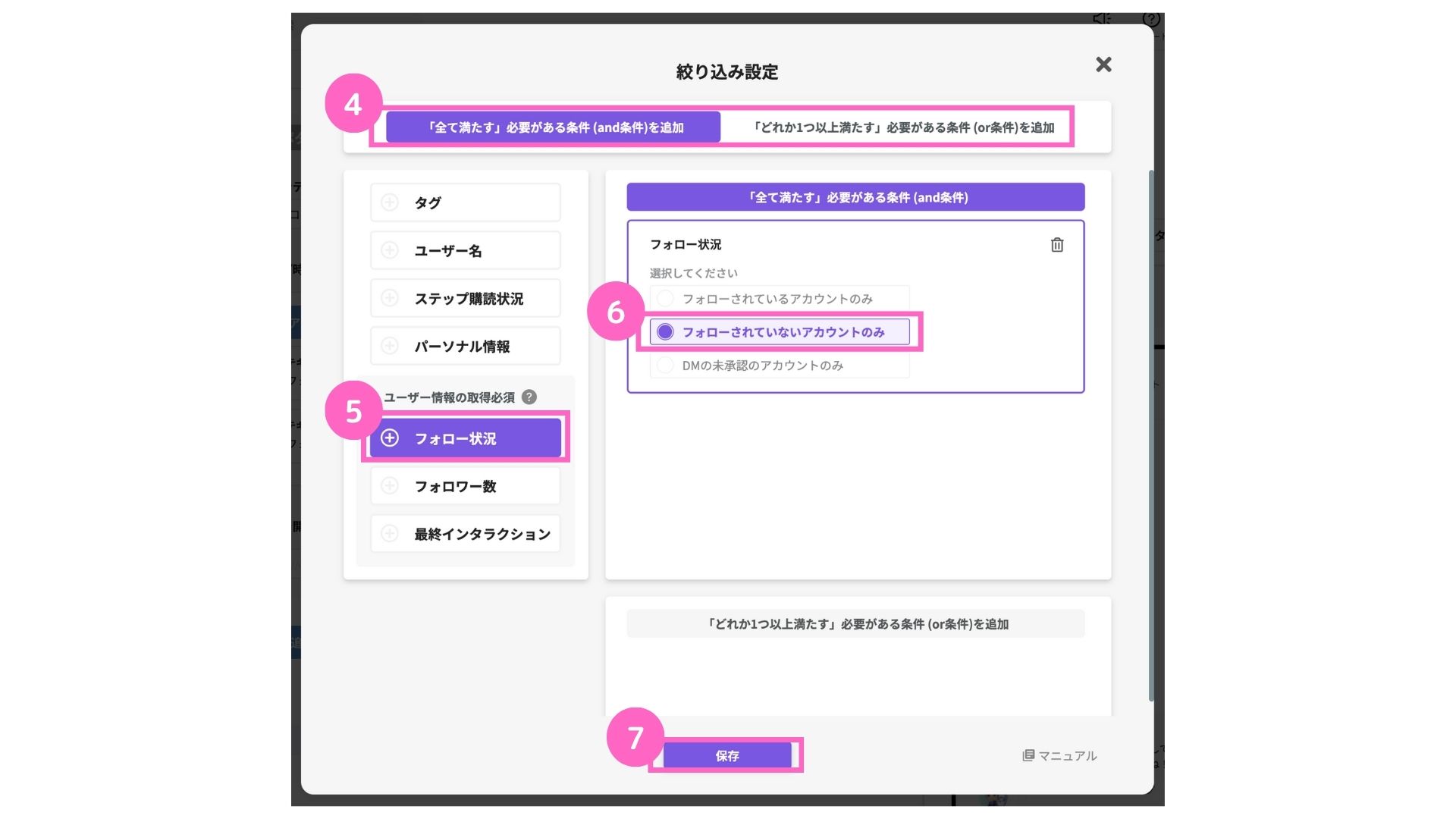
④「全てを満たす」必要がある条件(and条件)を追加を選択
⑤「フォロー状況」をクリック
⑥フォローされていないアカウントのみを選択
⑦「保存」をクリック
DM未承認のユーザーへ送信するメッセージ
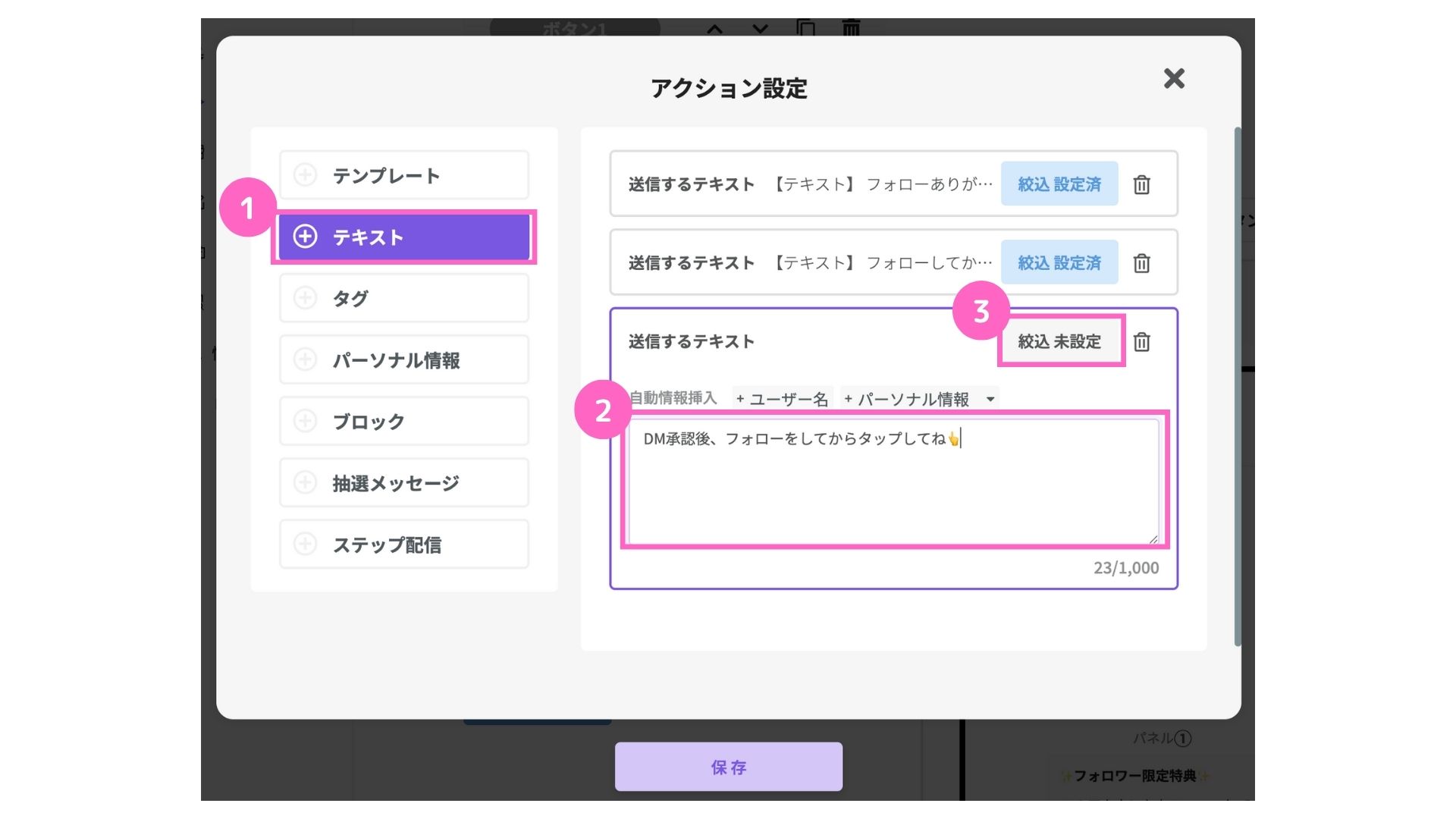
①テキストを選択
②テキストを記入
③「絞込 未設定」をクリック
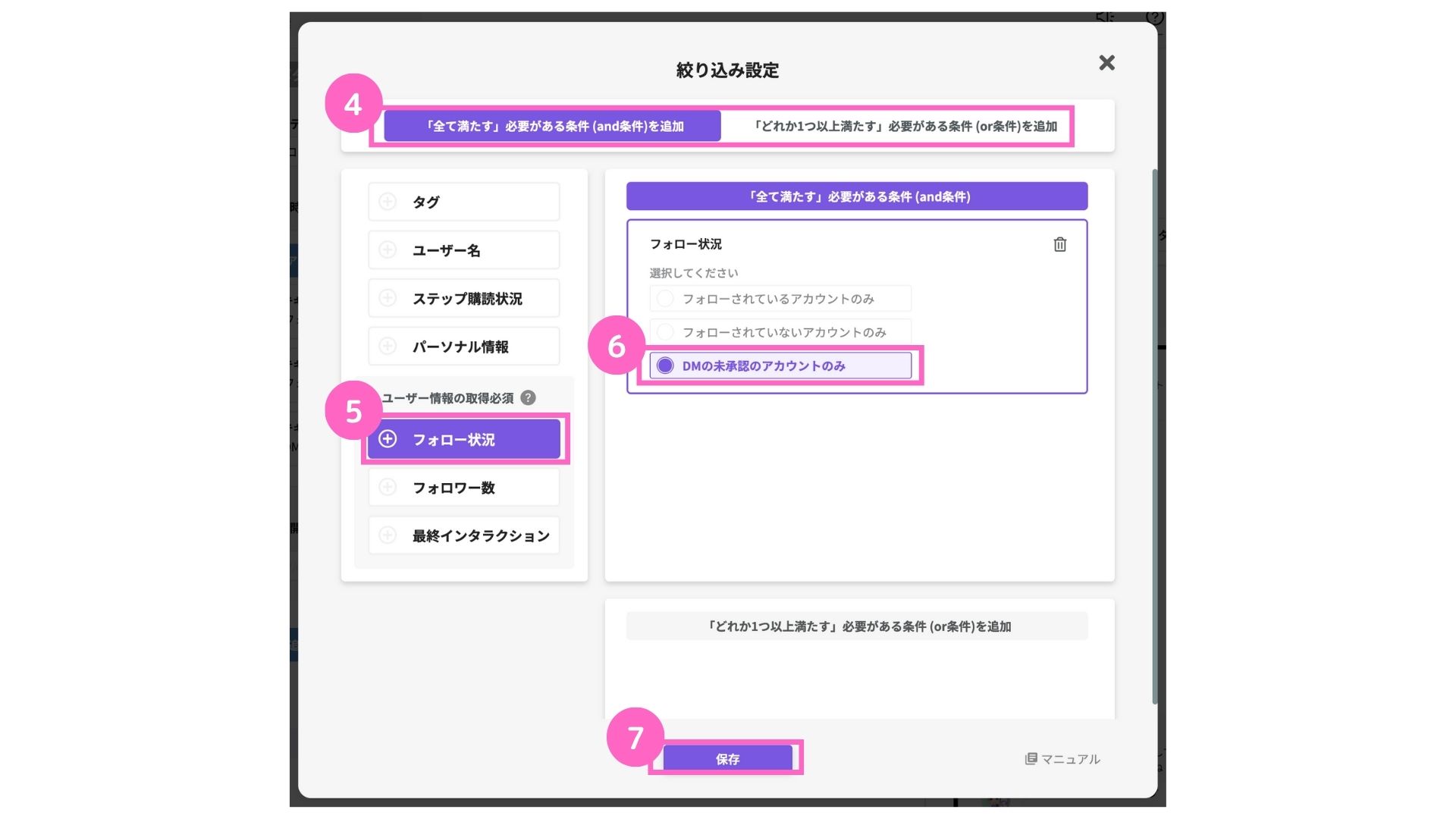
④「全てを満たす」必要がある条件(and条件)を追加を選択
⑤「フォロー状況」をクリック
⑥DMの未承認のアカウントのみを選択
⑦「保存」をクリック

⑧「保存」をクリック
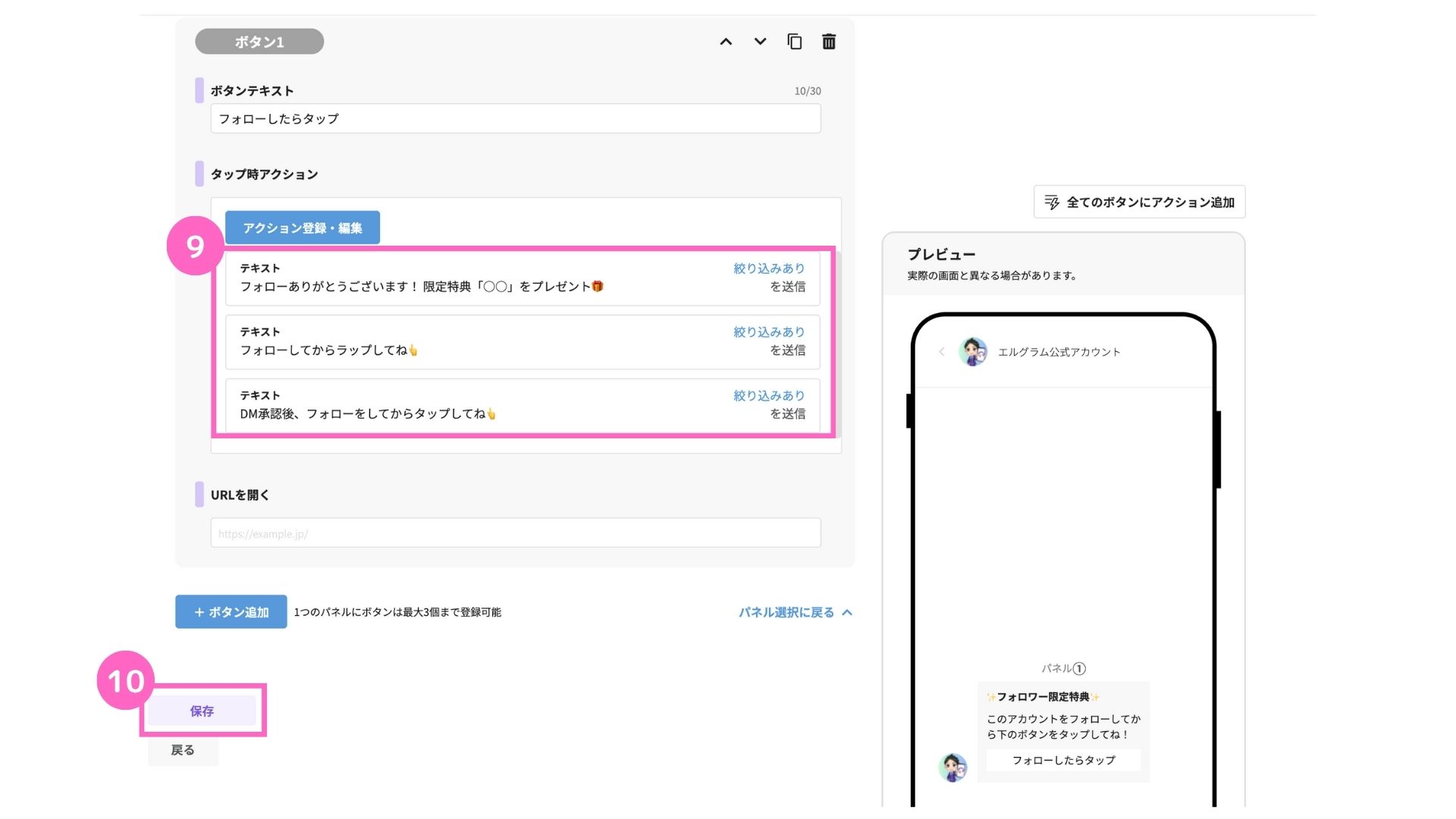
⑨登録したアクションが表示される
⑩「保存」をクリック
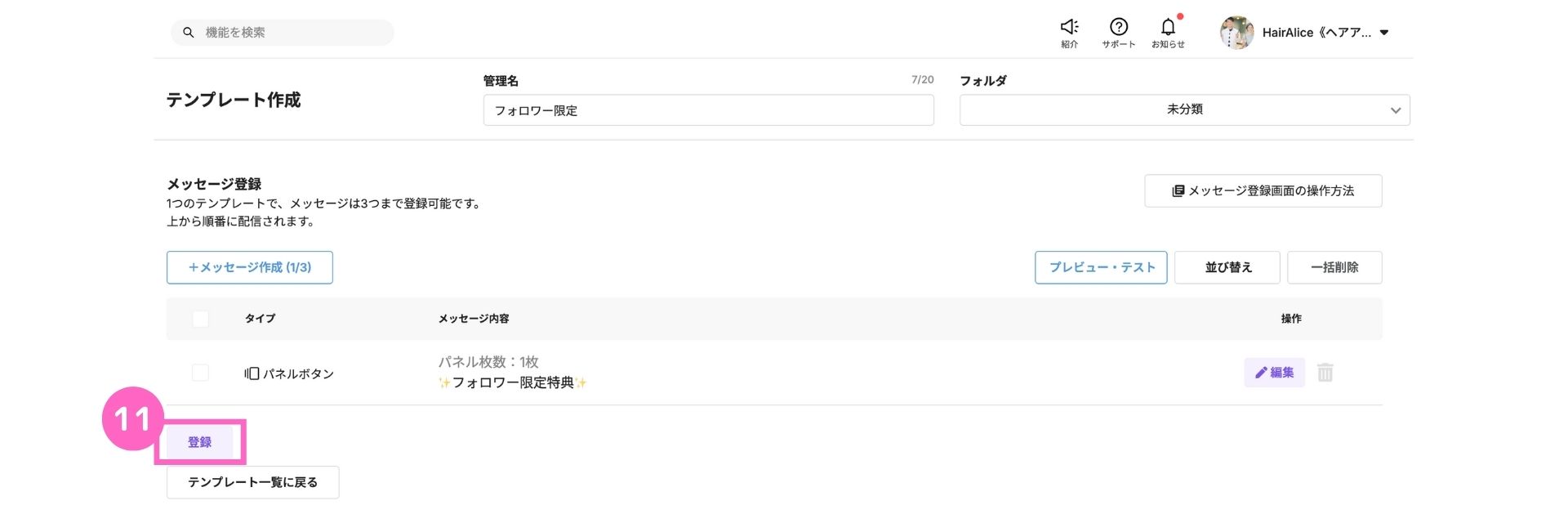
⑪「登録」をクリック
2. 自動応答の作成
新規作成
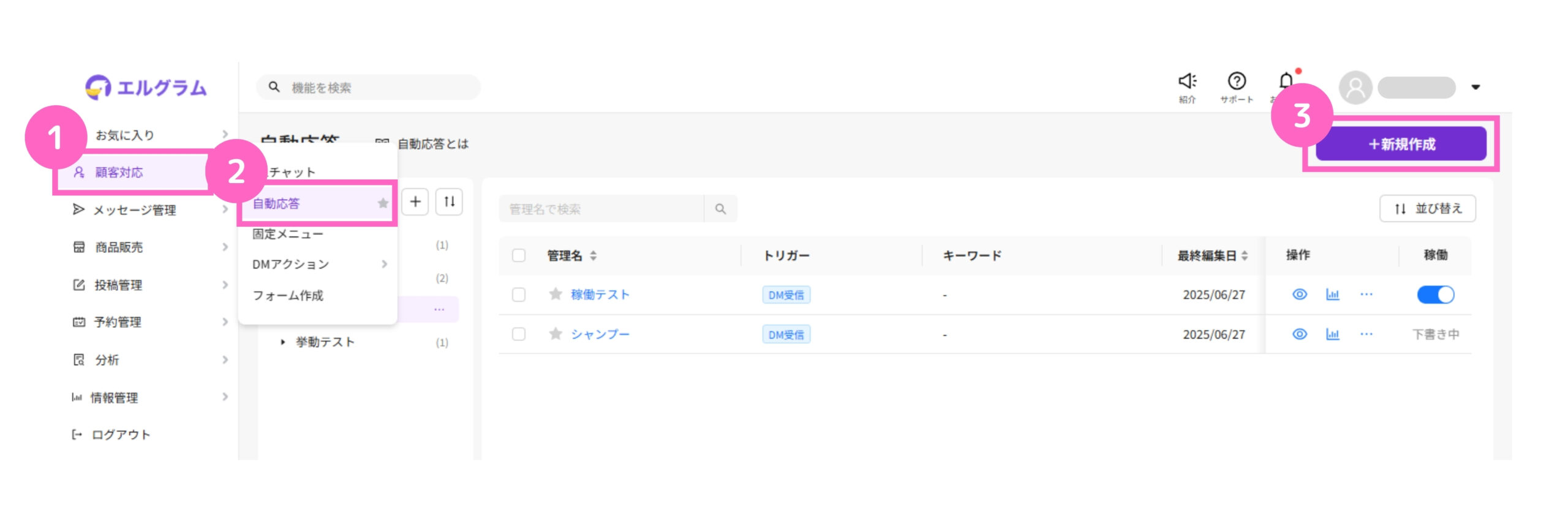
①顧客対応を選択
②自動応答を選択
③「+新規作成」をクリック
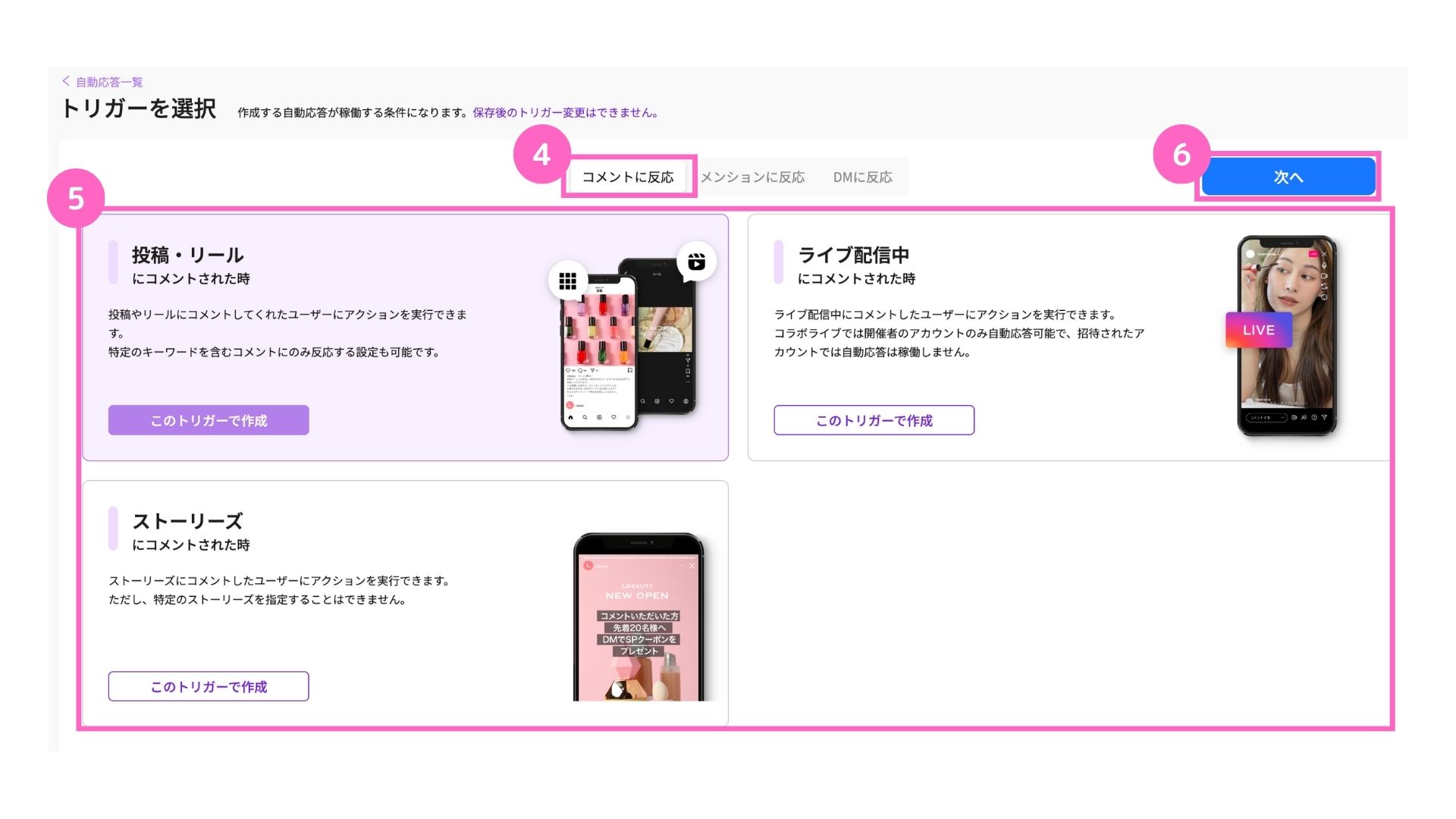
④コメントに反応を選択
⑤トリガー(反応条件)を選択
└ トリガー(反応条件)の詳細はこちら
⑥「次へ」をクリック
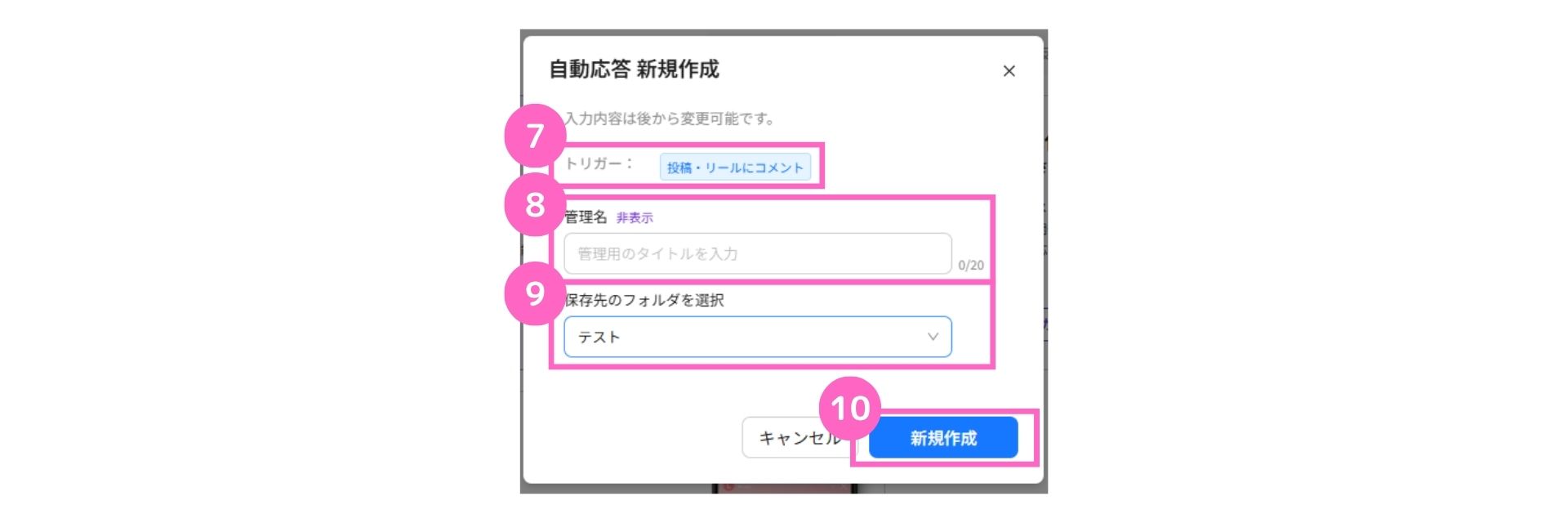
⑦選択したトリガーの確認
⑧管理名の入力
⑨保存先のフォルダを選択
⑩「新規作成」をクリック
続いて、自動応答編集を行います。
編集する項目は、選択したトリガー(反応条件)により異なります。
今回は「投稿・リールにコメントされた時」を例に解説します。
詳しくは、下記マニュアルをご確認ください。
対象の投稿を選択
まずは、自動応答を稼働させる対象の投稿を選択します。
詳しい設定方法はこちら
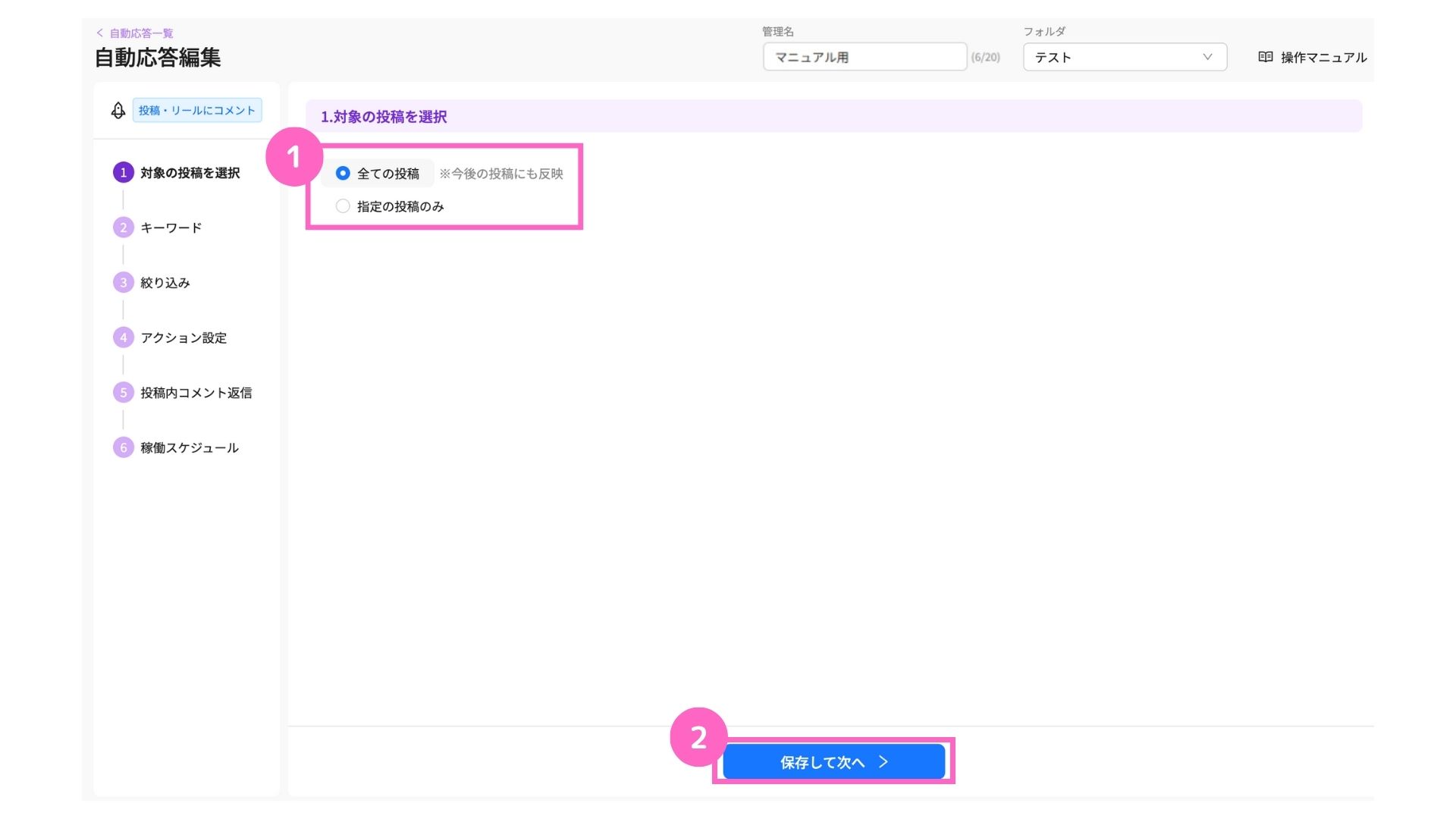
①対象の投稿を選択
②「保存して次へ」をクリック
全ての投稿を選択した場合、今後の投稿へも自動応答が反映されます。
キーワード
続いて、自動応答を稼働させるキーワードを指定します。
詳しい設定方法はこちら
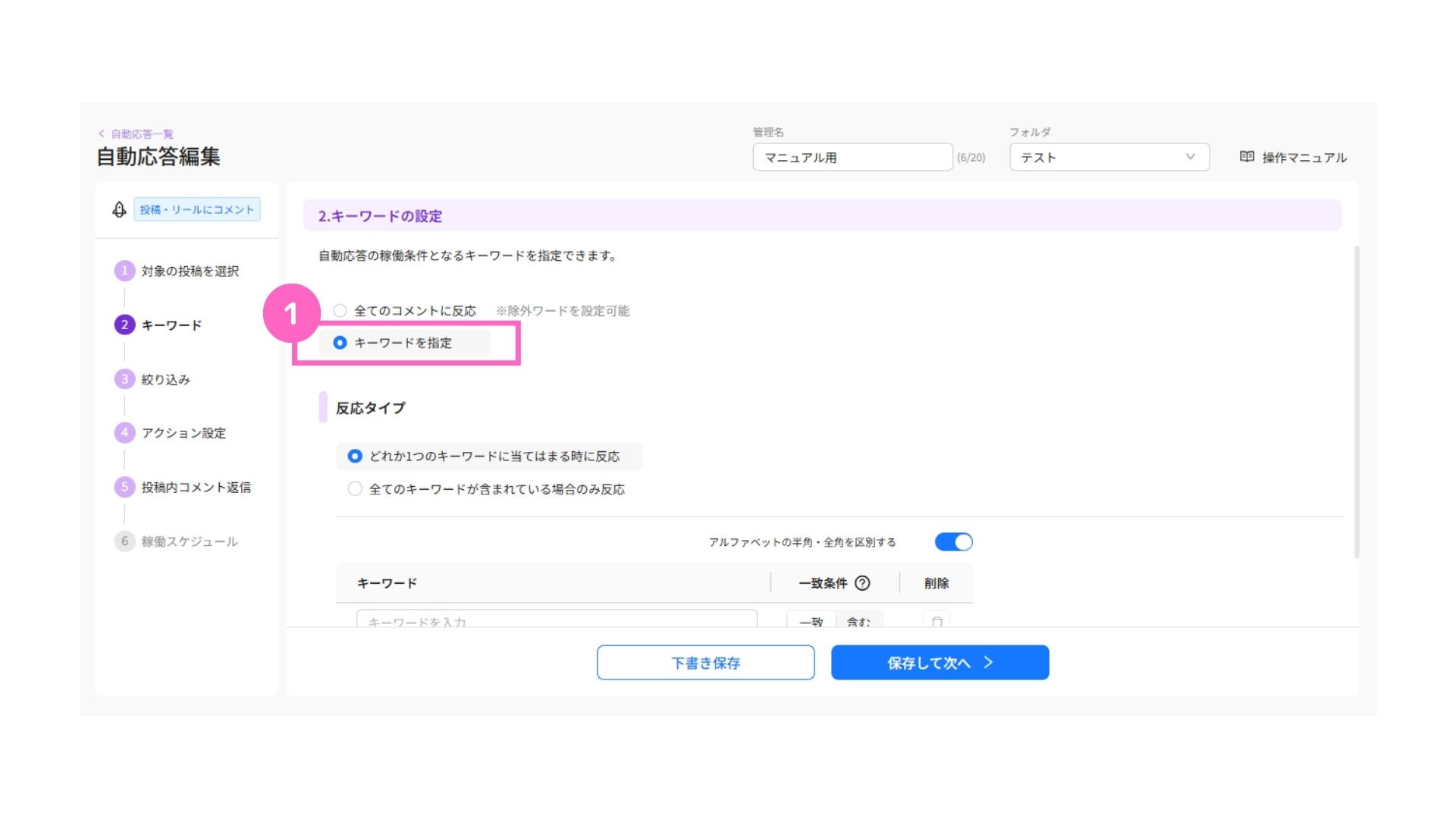
①「キーワードを指定」を選択
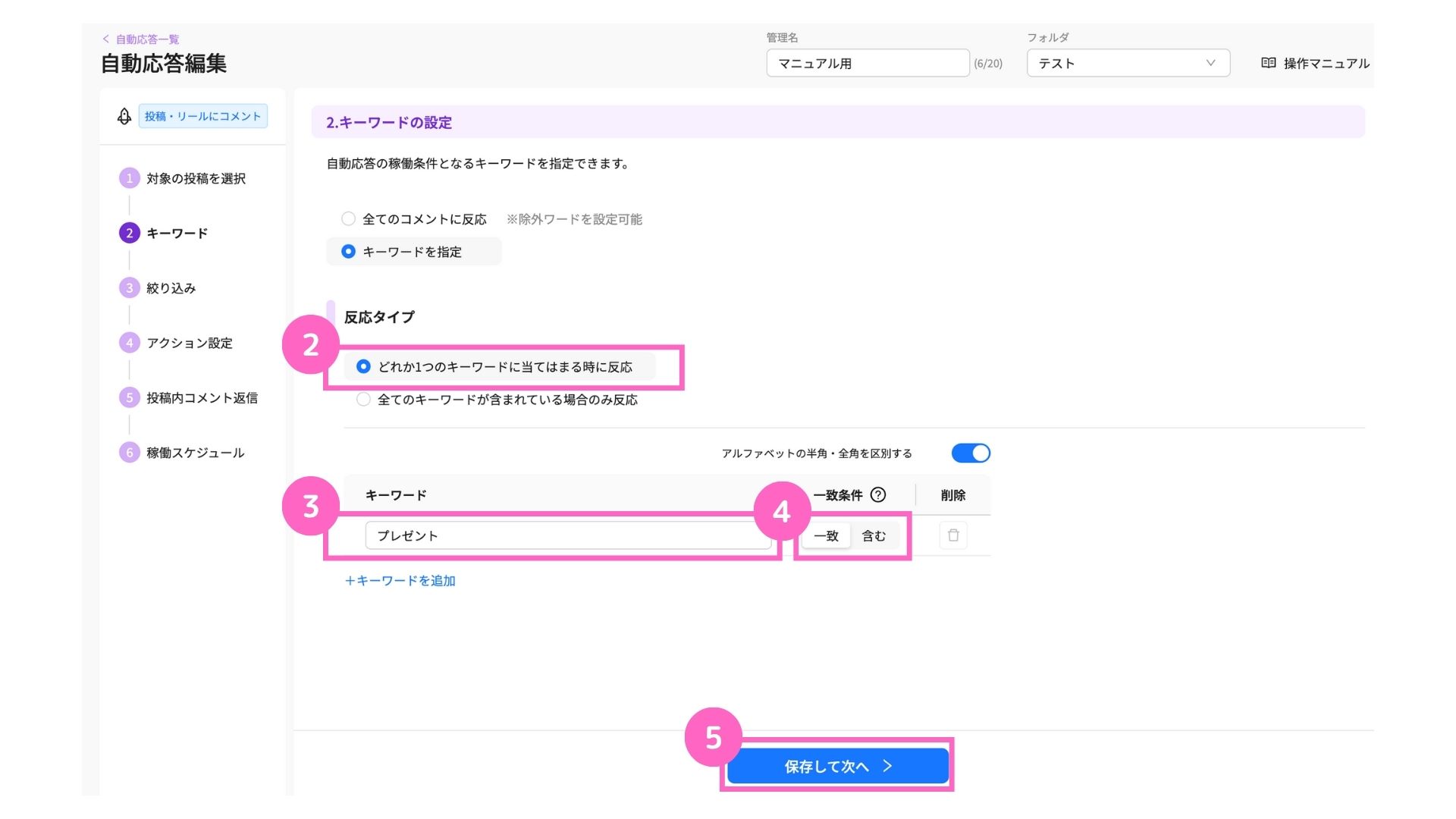
②「どれか1つのキーワードに当てはまる時に反応」を選択
③キーワードを入力
④一致条件を選択
⑤「保存して次へ」をクリック
絞り込み
自動応答を稼働させる、対象ユーザーの絞り込みを設定します。
全員に稼働させる、もしくは、ユーザーを絞り込むから設定してください。
詳しい設定方法はこちら
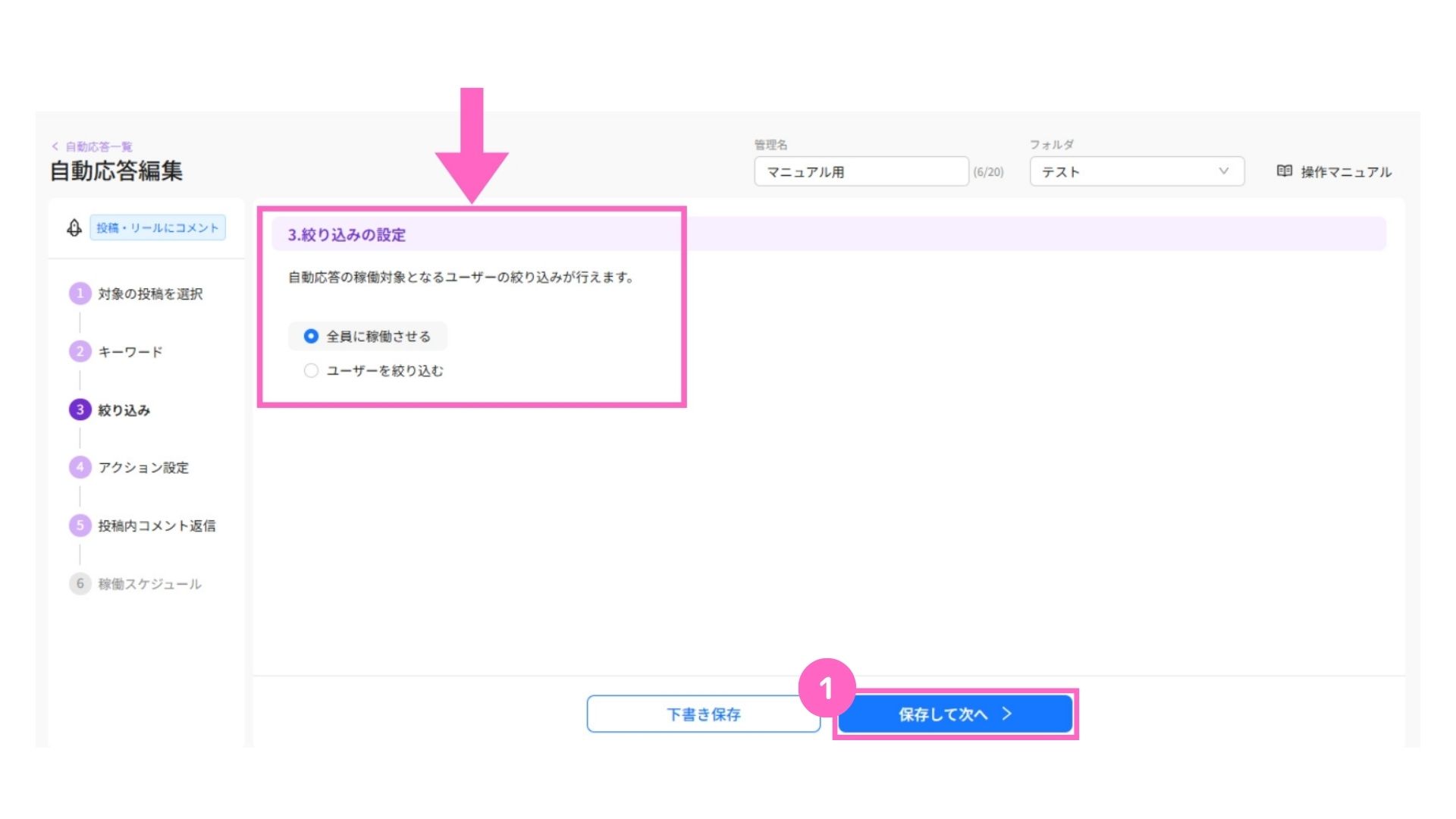
①「保存して次へ」をクリック
今回は「1. パネルボタン作成」で設定済みのため操作は不要です。
アクション設定
自動応答が稼働した際のアクション内容を設定します。
詳しい設定方法はこちら
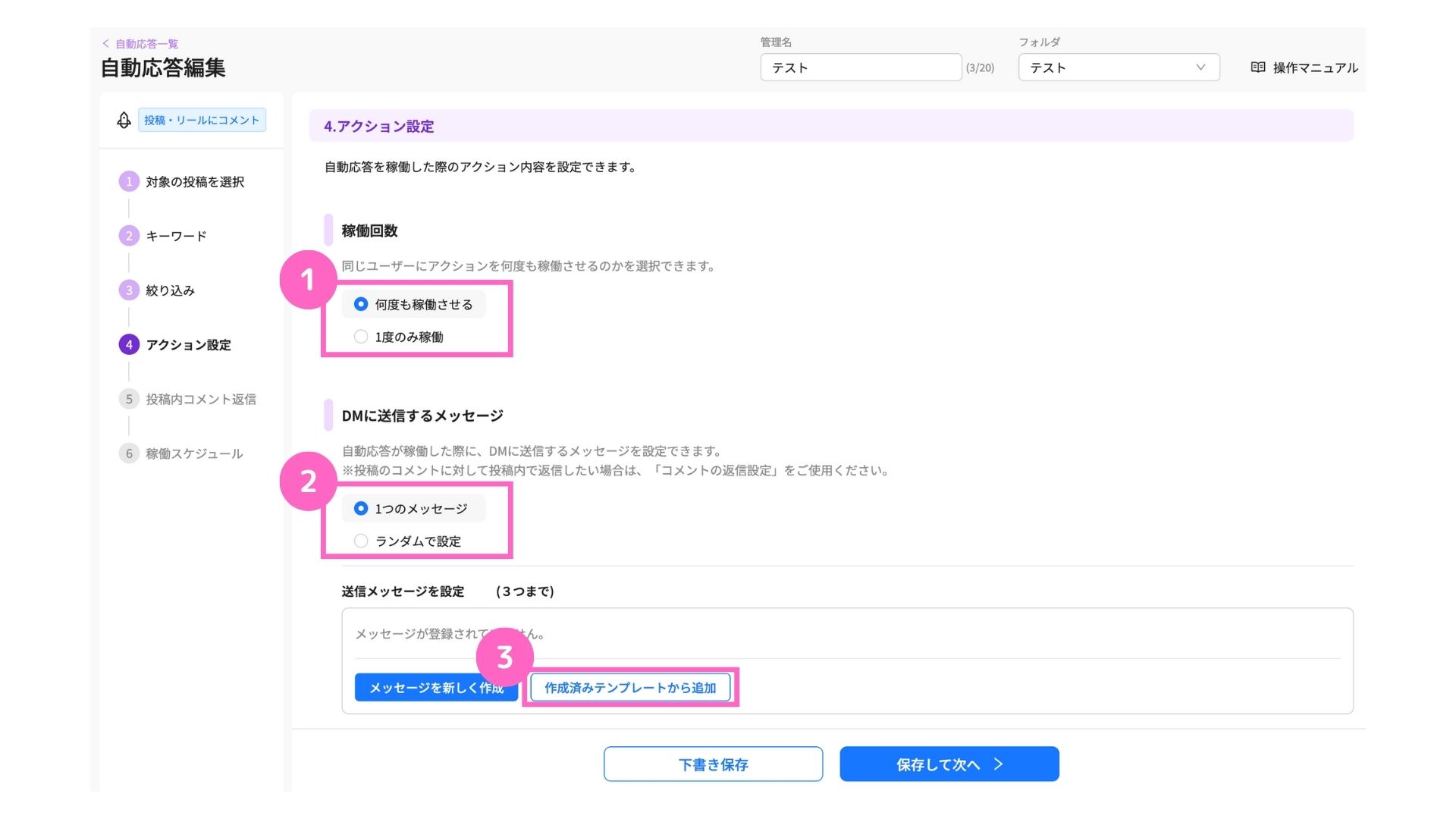
①稼働回数を選択
②1つのメッセージを選択
③「作成済みテンプレートから選択」をクリック
└ メッセージを作成する場合は、「メッセージを新しく作成」をクリック
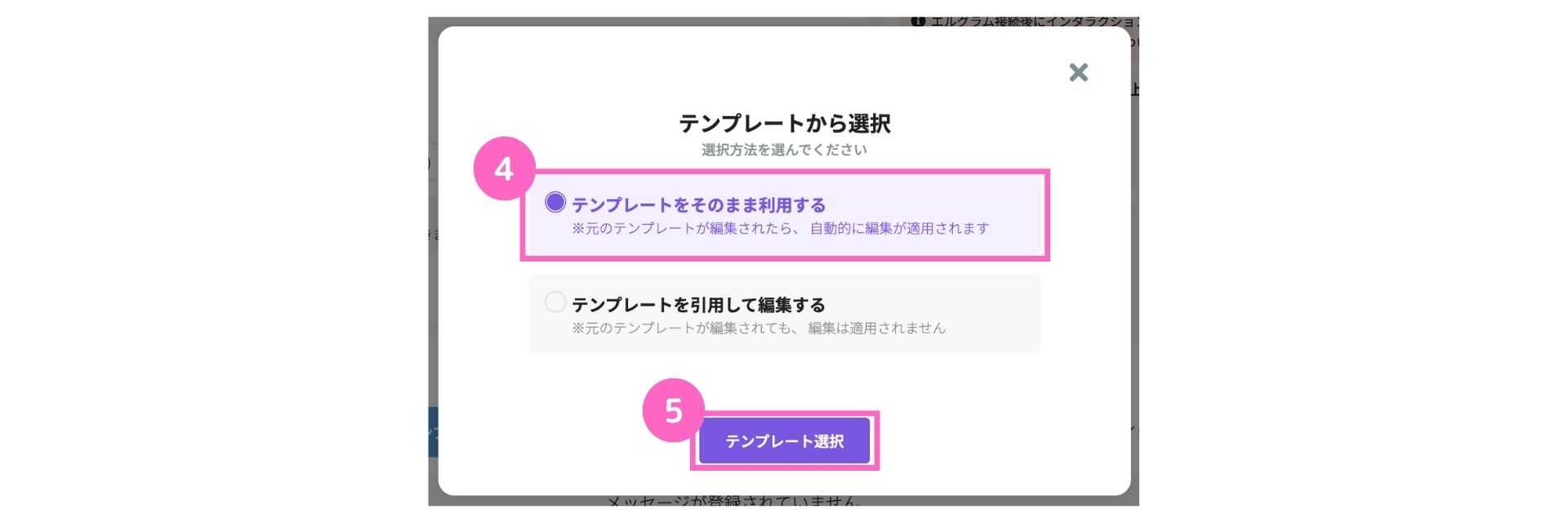
④テンプレートをそのまま追加を選択
⑤「テンプレート選択へ」をクリック
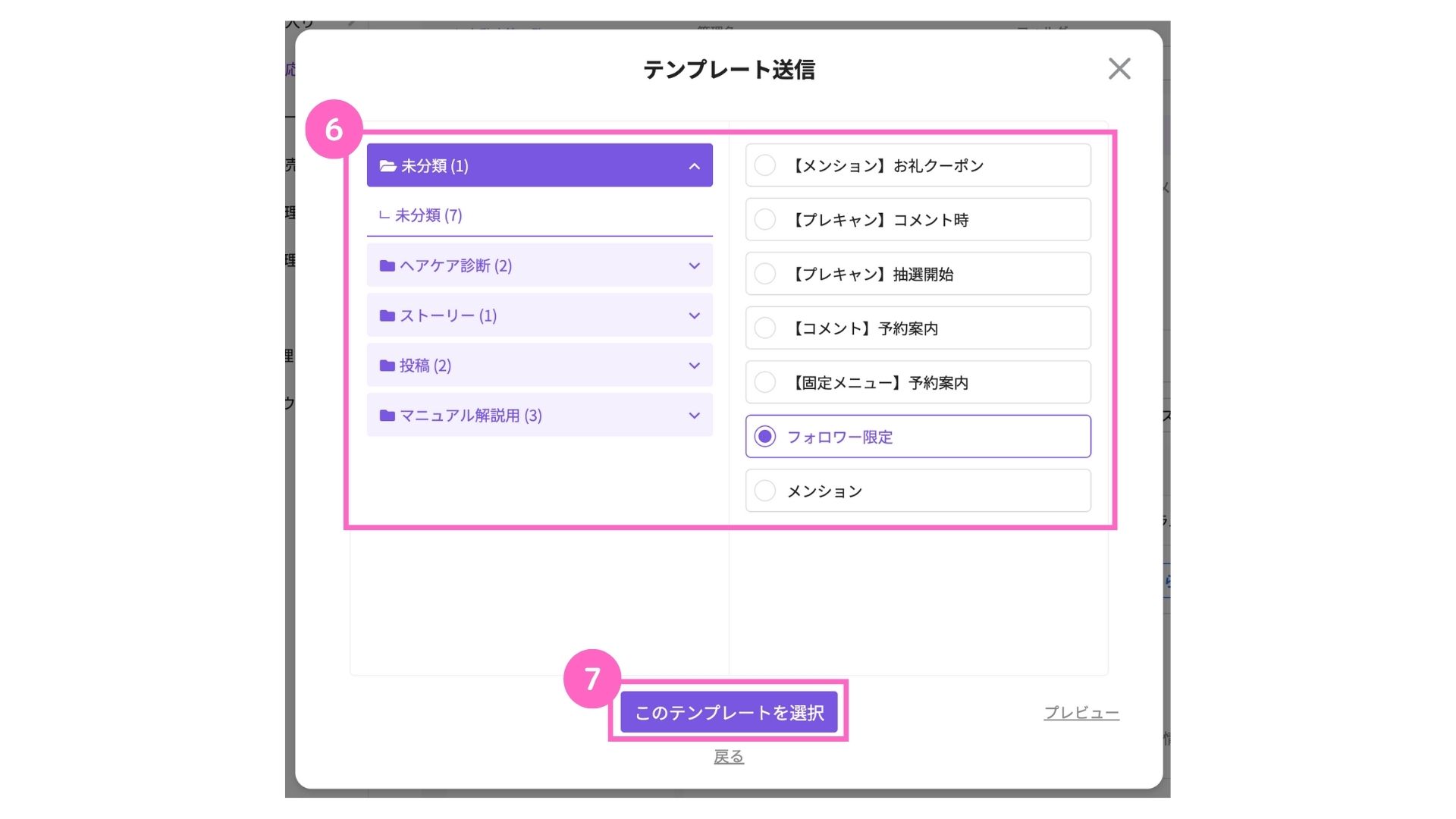
⑥「1. パネルボタン作成」で作成したテンプレートを選択
⑦「このテンプレートを選択」をクリック
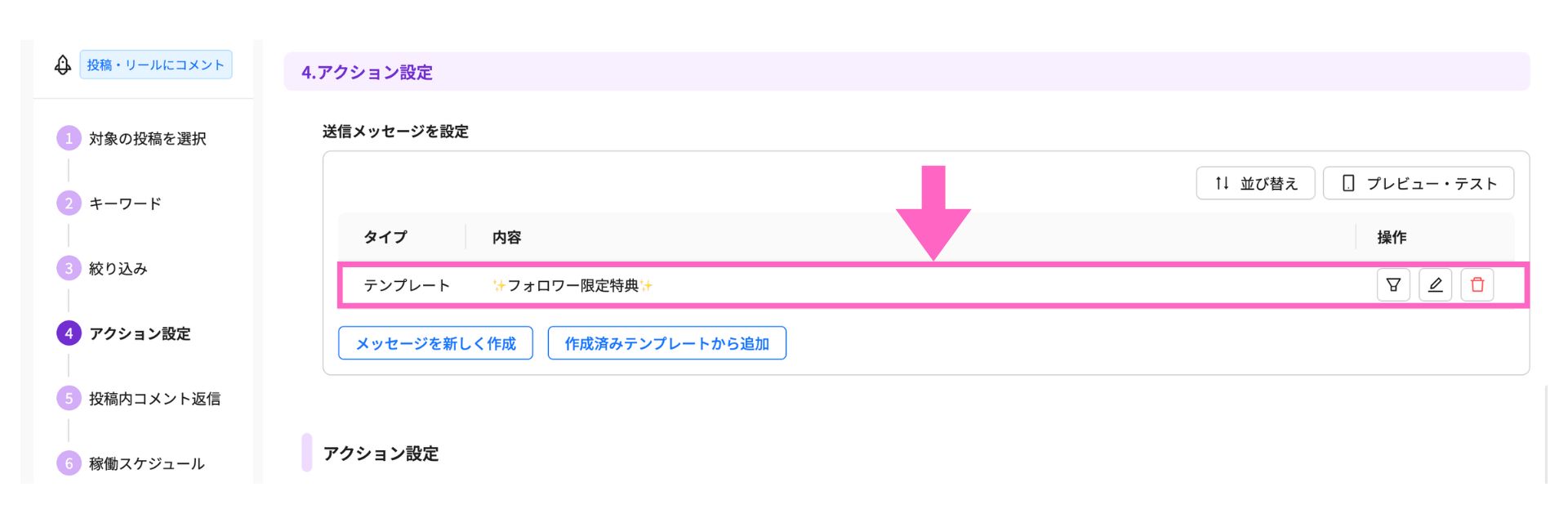
先ほど設定したテンプレートが一覧に表示されます。
この画面でも絞り込み設定は可能ですが、今回は「1. パネルボタン作成」で設定済みのため操作は不要です。
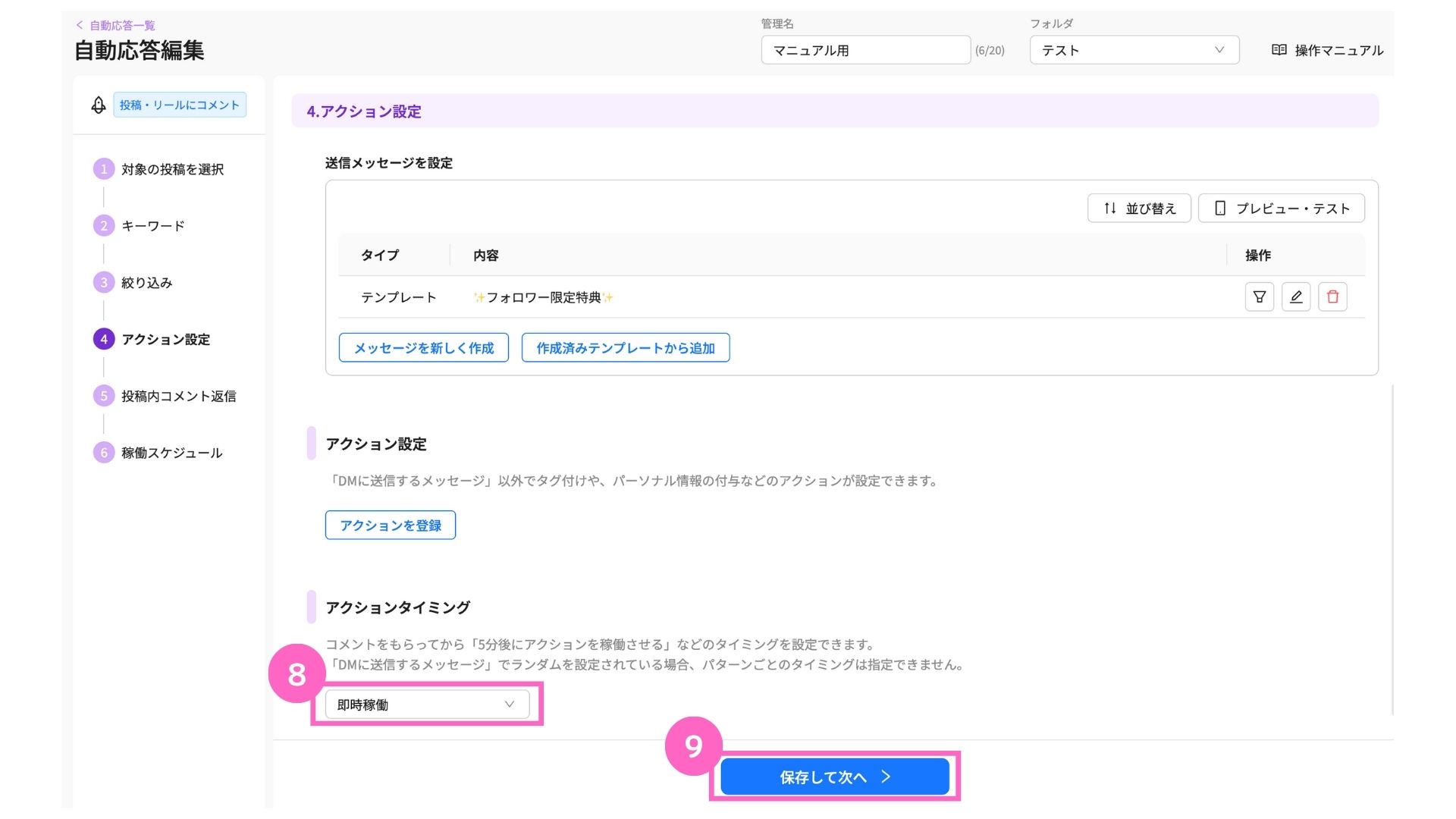
⑧プルダウンから稼働させたいタイミングを選択
⑨「保存して次へ」をクリック
投稿内コメント返信
トリガーとなる投稿へのコメントに返信設定が可能です。
コメントへ返信する、もしくは、返信しないを設定してください。
詳しい設定方法はこちら
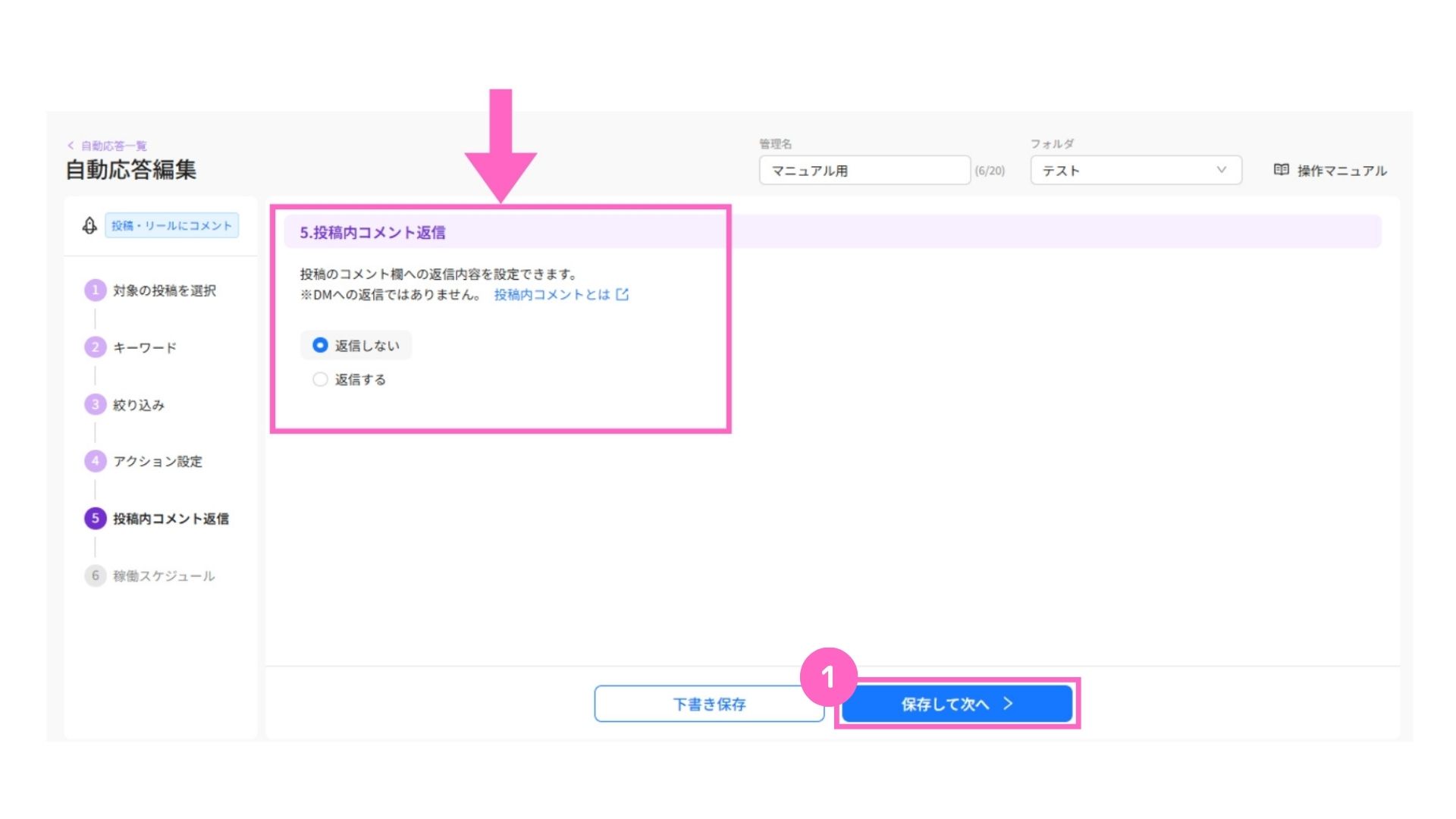
①「保存して次へ」をクリック
稼働スケジュール
稼働スケジュールの設定が行えます。
自動応答を稼働させたい期間を選択し、詳細の設定をしてください。
詳しい設定方法はこちら
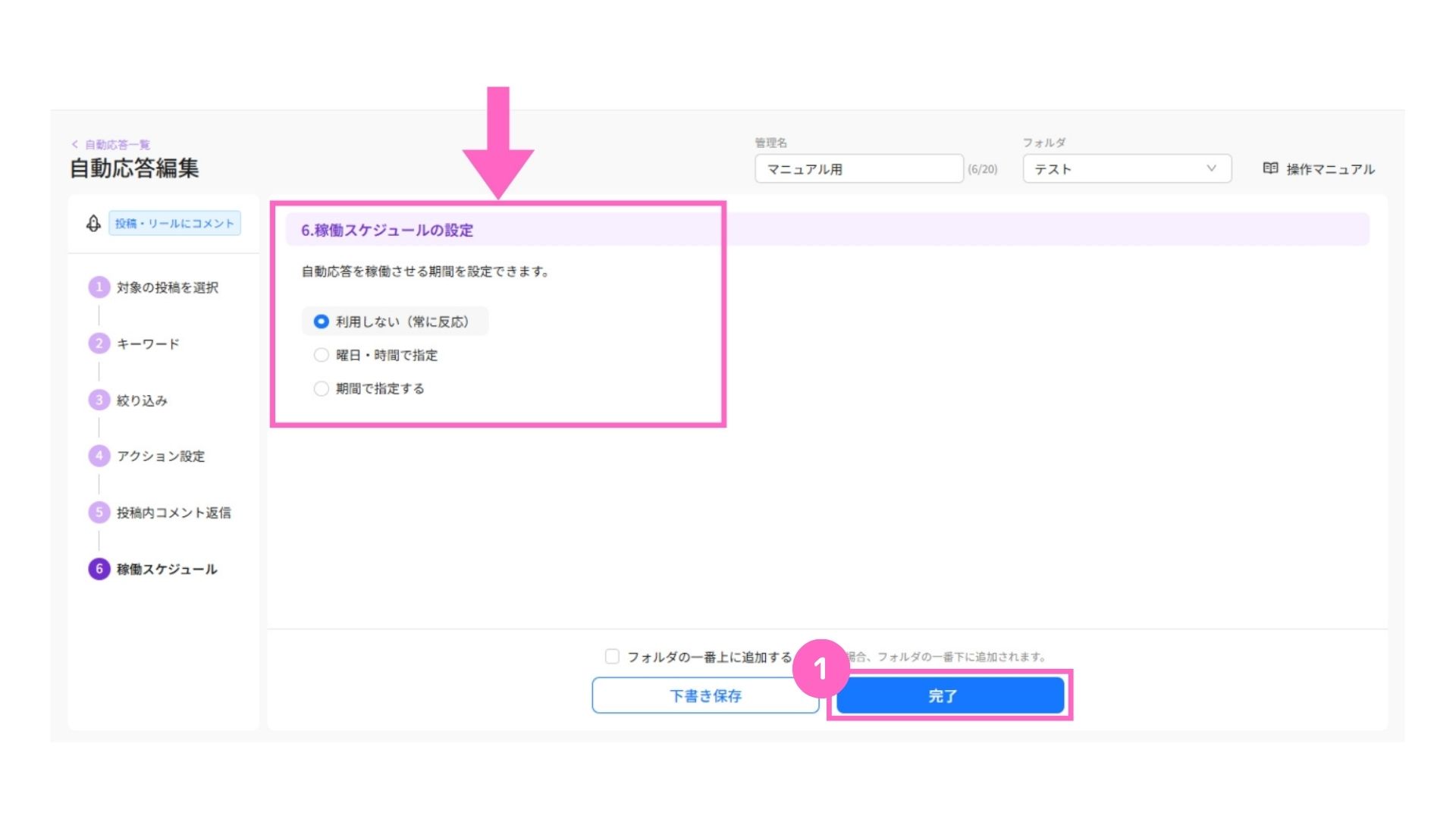
①「完了」をクリック
フォロワーのみに自動応答を稼働させる設定方法の解説は、以上となります。
ぜひ、ご活用ください。
関連マニュアル
関連マニュアル①
自動応答の設定方法
関連マニュアル②
パネルボタンの設定方法
関連マニュアル③
フォロワーだけにメッセージ配信をする方法
関連マニュアル④
フォロワーのみに自動応答を稼働させるときの注意点
よくある質問
- Q全てのフォロワーに自動応答を稼働させる方法はありますか?
- A
絞り込み機能を活用することで、全てのフォロワーに自動応答を稼働できます。
詳しくは、下記のマニュアル記事をご参照ください。
また、DM未承認のアカウントに対しても絞り込みでアクションを行うことが可能です。
詳しくは、下記をご参照ください。


